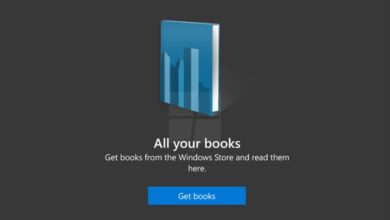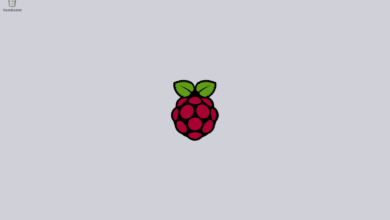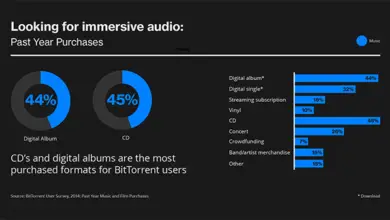Comment convertir vos CD et DVD en images ISO avec ImgBurn
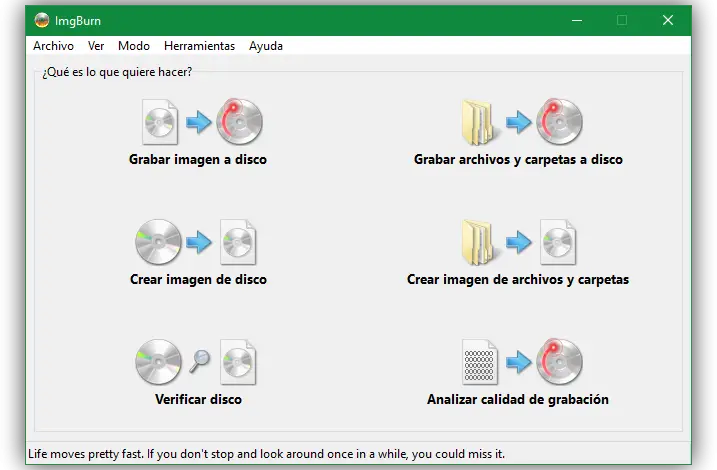
Il y a quelques années, les principaux supports de stockage de données étaient les CD qui, des années plus tard, ont été remplacés par des DVD. De nos jours, grâce à la baisse des prix des disques durs et des systèmes flash (tels que les SSD et les clés USB), les systèmes de stockage optique sont de moins en moins utilisés au point que de nombreux nouveaux ordinateurs ne sont pas livrés avec un lecteur optique Et ceux qui le font, mettra probablement fin à leur cycle de vie avec le tout nouveau lecteur de disque.
Bien que nous n’utilisions plus de CD ou de DVD pour enregistrer nos données, il est très possible que nous en ayons une grande quantité avec des données, de la musique, des photos ou des jeux que nous avons enregistrés dans le passé. Bien que nous puissions toujours les réinsérer dans notre ordinateur pour les lire sans problème, nous devons garder à l’esprit que les périphériques de stockage optique ont une durée de vie utile de plusieurs années, mais pas infinie , et que, si nous ne faisons pas attention, nous pouvons perdre des données. que nous y avions stockés.
Par conséquent, dans un monde où les systèmes de stockage optique sont de moins en moins utilisés, dans cet article, nous allons vous montrer comment nous pouvons convertir nos anciens CD et DVD en images ISO numériques que nous pouvons enregistrer sur notre disque dur. Bien qu’il existe de nombreuses applications pour cette tâche, nous allons utiliser le bien connu ImgBurn , une application gratuite très facile à utiliser.
ImgBurn nous permet de convertir nos CD et DVD en images ISO
La première chose que nous devons faire pour convertir un CD ou un DVD en une image ISO et l’enregistrer sur notre ordinateur est de télécharger gratuitement la dernière version d’ImgBurn depuis son site Web principal . Une fois téléchargée et installée (attention lors de l’installation car cela nous demandera d’installer certaines applications publicitaires, ce que nous devons rejeter) nous exécutons l’application et nous verrons une fenêtre comme la suivante.
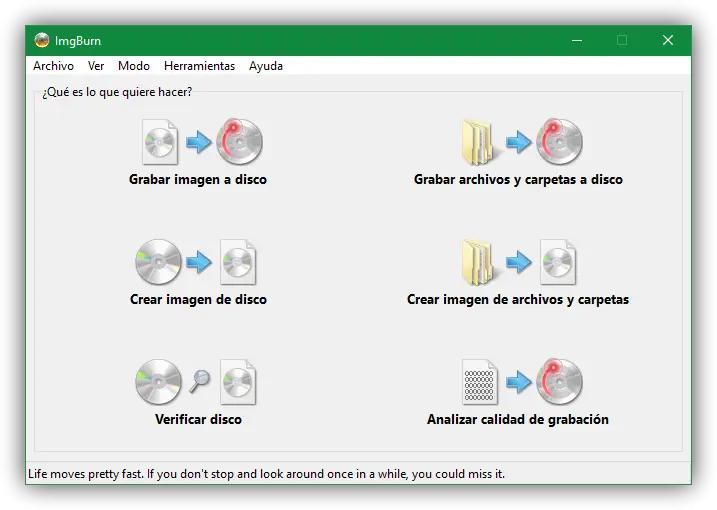
Comme on peut le voir, l’application est extrêmement simple et intuitive. À partir de là, nous pouvons graver des dossiers et des images ISO sur un CD ou un DVD vierge, bien que ce que nous voulons faire est exactement le contraire. Pour cette raison, nous cliquons sur le bouton « Créer une image disque » et une nouvelle fenêtre apparaîtra comme la suivante.
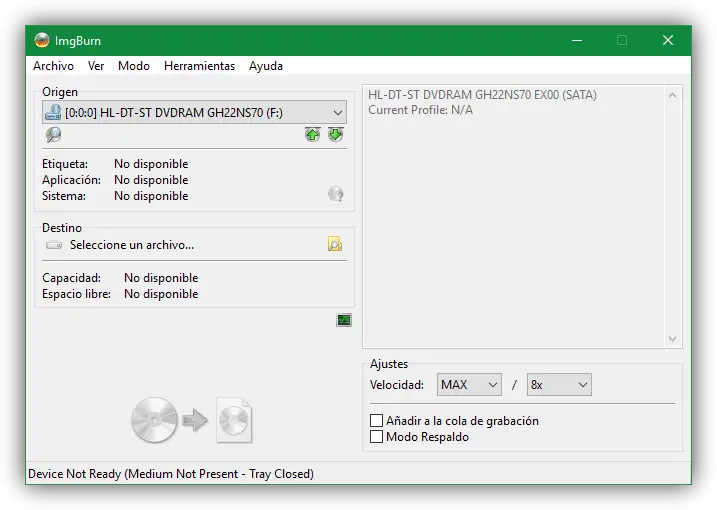
La première chose que nous allons faire est d’insérer le disque dans l’unité pour que le programme le détecte et charge ses caractéristiques et nous pouvons configurer le processus de création de l’image ISO. Entre autres, les deux principaux paramètres que nous pouvons ajuster sont:
- Destination : choisissez où nous allons enregistrer l’image ISO de notre CD ou DVD.
- Vitesse de lecture : à une vitesse inférieure, moins de probabilité d’erreurs.
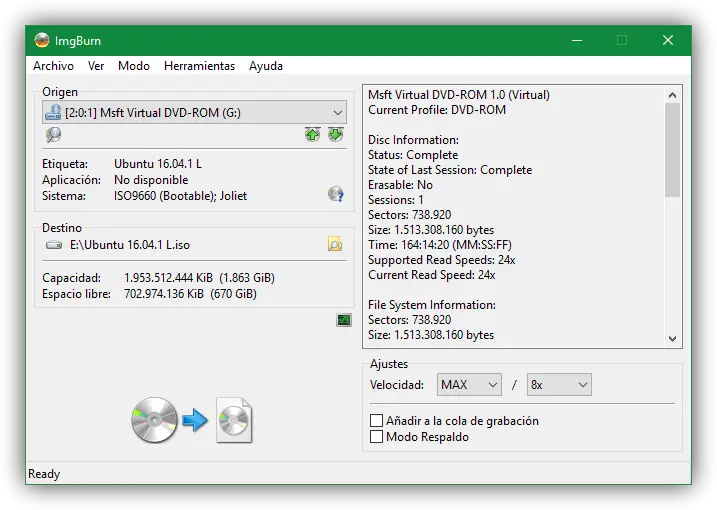
Prêt. Pour démarrer le processus de verre, il suffit de cliquer sur le bouton qui apparaît en bas de la fenêtre pour démarrer l’enregistrement.
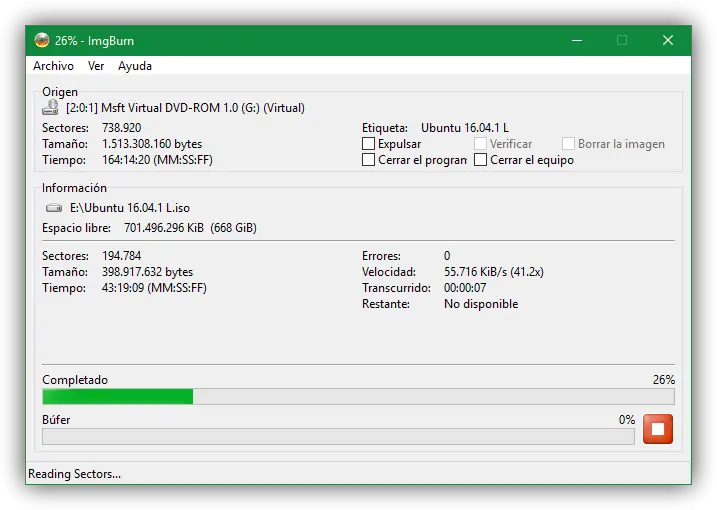
Nous devons attendre la fin du processus et, pour éviter les erreurs, ne pas utiliser l’ordinateur pendant le processus. Une fois terminé, nous aurons notre image ISO, avec le contenu du CD ou du DVD, sauvegardé sur notre ordinateur.
Pour utiliser ces images ISO dans Windows, nous devons utiliser un logiciel qui nous permet de gérer les lecteurs virtuels. Les versions les plus récentes de Windows sont capables de monter automatiquement des images ISO dans des lecteurs virtuels sans avoir à recourir à d’autres applications supplémentaires, cependant, sinon, nous pouvons toujours recourir aux prestigieux Daemon Tools .
Utilisez-vous toujours des systèmes de stockage optique ou conservez-vous toutes vos données sur un disque dur?